Prihlásenie do ATTWiFiManager – 192.168.1.1 je lokálna webová adresa používaná na prístup k panelu správy smerovača AT&T. Prihlasovacia stránka smerovača akéhokoľvek smerovača obsahuje všetky základné nastavenia smerovača aj siete Wi-Fi.
Ako sa prihlásiť do ATTWiFiManager?
Aby ste sa mohli prihlásiť do ľubovoľného smerovača, váš počítač/laptop musí byť pripojený k smerovaču. Môžete ho pripojiť pomocou ethernetového kábla alebo jednoducho pripojiť k Wi-Fi sieti routera. Potom sa môžete podľa nasledujúcich krokov prihlásiť do smerovača AT&T:
- Otvorte webový prehliadač na vašom PC/notebooku.
- Na novej prázdnej karte zadajte http://attwifimanager/ o http://192.168.1.1 a stlačte kláves Enter.
- Dostanete sa na prihlasovaciu stránku smerovača AT&T.
- Ak chcete pokračovať, zadajte svoje heslo. Predvolené heslo pre smerovače AT&T je attadmin. (V hesle sa rozlišujú malé a veľké písmená.)
- Po zadaní správneho hesla budete prihlásení na stránku nastavenia smerovača AT&T. Odtiaľ môžete spravovať všetky nastavenia smerovača.
Ako zmeniť heslo Wi-Fi a SSID smerovača AT&T?
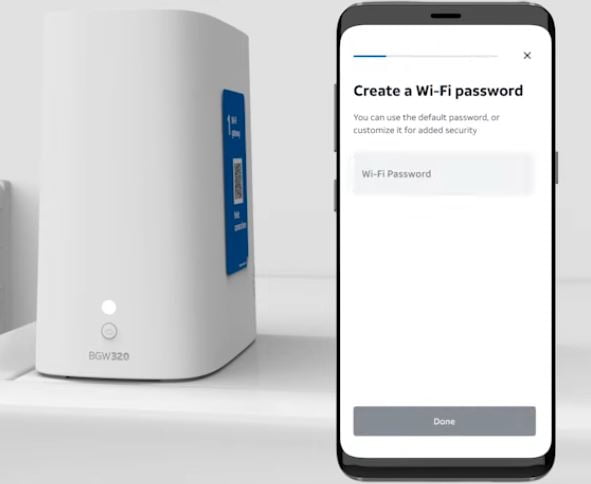
Zmena hesla siete Wi-Fi:
- Prihláste sa do nastavení smerovača AT&T. Spôsob je uvedený vyššie.
- Po prihlásení sa dostanete na domovskú stránku.
- Teraz prejdite na Nastavenia > Wi-Fi v ponuke na ľavej strane.
- V časti Primárna sieť Wi-Fi nájdite pole Heslo Wi-Fi.
- Do poľa Heslo Wi-Fi zadajte nové heslo Wi-Fi.
- Kliknite na tlačidlo Použiť.
- Heslo Wi-Fi sa zmení a budete sa musieť znova pripojiť k sieti Wi-Fi zo všetkých predtým pripojených zariadení.
Zmena názvu siete Wi-Fi/SSID:
- Prihláste sa do nastavení smerovača AT&T pomocou metódy uvedenej vyššie.
- Dostanete sa na domovskú obrazovku smerovača.
- V ponuke vľavo vyberte položku Nastavenia > Wi-Fi.
- V časti Primárna sieť Wi-Fi nájdite pole Názov siete Wi-Fi.
- Do zobrazeného poľa zadajte názov novej siete Wi-Fi.
- Kliknite na tlačidlo Použiť.
Sieť Wi-Fi AT&T sa prepne a budete sa musieť znova pripojiť z predtým pripojených zariadení, pretože budú odpojené od siete.